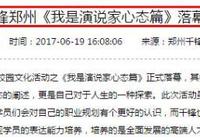黑蘋果從入門到精通:在Intel電腦上安裝macOS 10.14 Mojave
本文作者:唐少遊
本教程僅用作學習或個人使用,嚴禁將黑蘋果安裝作為商業牟利手段,以出售黑蘋果安裝服務進行交易。
個人非常討厭那些在閒魚、淘寶上出售黑蘋果安裝服務的商家,原因有很多:一、安裝方法、啟動器、驅動程序均非淘寶商家開發;二、淘寶商家安裝黑果實際效果很差,僅僅做到能用,而不是好用,各類驅動和DSDT/SSDT都不一定給你裝上,更別說以後的系統升級等等;三、此類商家水平層次不齊,我可以確認絕大部分的人只是略會皮毛,你來諮詢他會試試,不成功就取消這次交易,成功就薅一波羊毛,穩賺不賠;四、黑蘋果本來就不為Apple公司支持,好奇、喜歡折騰,研究為自己安裝無口厚非,但是作為商業業務顯然是存在問題的,所以請大家不要去淘寶、閒魚購買此類服務,也不要去淘寶進行付費諮詢之類,有問題,去tonymacx86等專業論壇學習、發帖提問。
現在黑蘋果越來越簡單,工具和驅動都在不斷豐富,只要你認真讀懂了這篇文章,機器是近三代常規硬件(N卡不行),一般都可以實現黑果,難度很小,全文很多關於Clover的設置選項及功能都是我自己研究、嘗試得出的資料,全部看懂可以省下你一兩年的折騰。
本文所用機器為一臺剛組裝的電腦,我也沒有試過是否能成功,所以翻車了也說不定。
前期準備
配置環境
macOS 10.14.3 Mojave
本機電腦配置
處理器:intel i7 6400T
主板:華擎Z170 OC Formula
內存:海盜船DDR4 3000 C15 8G
固態:三星SM961 256G
顯卡:藍寶石RX 570超白金
準備工具
- Clover Configuration
- Clover v4658 or newer/newest Clover of RehabMan Build
- 8G+U盤一隻
- 支持UEFI啟動的目標電腦,CPU要求Ivy Bridge及更新的處理器,Sandy Bridge及更老處理器請自行研究
關於硬件的兼容性問題
在開始之前我要簡單談談關於硬件的兼容性問題,
一般來說本文只要是Ivy Bridge之後的CPU都沒什麼問題,如果是SandyBridge處理器,由於Mojave不支持Sandy Bridge平臺安裝,請在Clover Boot arguments中添加 -no-compat_check 來跳過Mojave的兼容性檢查。
固態方面:NVME固態包括但不限於建興、海力士等部分型號和三星PM981,這些固態的主控macOS不認,所以安裝根本找不到,SATA固態則沒有這個問題。
顯卡方面:目前只推薦Intel核顯和AMD RX460/470/480/560/570/580和Vega 56/64,需要注意2048sp的RX 580是不能用的。
創建macOS Install USB Drive
從這篇文章起,我們就真正的開始進入安裝黑蘋果的階段,現在我們已經知道,一臺Intel處理器的電腦安裝黑蘋果,實際上是由BIOS Legacy或者UEFI引導第三方EFI啟動器,例如Clover,來實現啟動macOS。目前最主流的方案是UEFI+Clover創建、安裝、引導macOS Mojave,所以我們首先需要創建macOS Mojave的安裝U盤。
很多人不明白為什麼我要在第一篇文章中使用U盤來安裝虛擬機macOS Mojave,而不是使用vmdk硬盤鏡像。事實上這種安裝方法能節省我們創建U盤的時間,不需要再下載第二次macOS安裝鏡像文件。對於我們來說我們直接將U盤連接到虛擬機macOS中,然後在U盤的EFI分區中安裝Clover即可。
但是為了讓手頭有Macbook Pro等設備而沒進行第一篇安裝虛擬機操作的人也能創建黑蘋果安裝U盤,我將會講解一次從空白的U盤到創建U盤鏡像的完整過程,已經按照第一篇文章使用U盤安裝虛擬機的可以跳過這個步驟。進入下一段!
首先,我們下載最新版本的Mojave,這可以從App Store中下載

App Store下載Mojave

勾選獲取
彈出偏好中的系統更新,然而不知道為什麼下載失敗,不清楚是否由於虛擬機環境造成,實體機應該不會有這樣的現象。

失敗
故我只能劍走偏鋒,經過google搜索how to reinstall mojave,我發現了一個小軟件名為macOS Mojave Patcher。通過Patcher內置的Tools可以下載Mojave。

macOS Mojave Patcher
確認後即可開始下載。

Download macOS
總體來說下載速度並不慢

下載過程
下載完畢後在/Application目錄下就可以找到Install macOS Mojave的安裝器。我們既可以使用macOS Mojave Patcher創建U盤,也可以用命令行創建,我兩種方法都演示一遍:
首先是macOS Mojave Patcher,點擊左邊的icon,跳出選擇安裝app,我們選擇/Application/Install macOS Mojave,點擊打開。

在軟件中可以直接燒錄

選擇Mojave安裝文件
接著再點擊右側的Target Disk,選擇U盤為目標磁盤,接下來點擊Start Operation就開始燒錄了。

安裝到對應磁盤
第二種方法是使用Terminal創建,需要對命令行有一定的熟悉。
首先將U盤插入虛擬機或者MacBook Pro,打開macOS自帶的Terminal終端,輸入diskutil list ,輸出如下圖所示。

查看磁盤分區
從圖中可以看出,我的電腦有3個磁盤,disk0是真正的物理磁盤,分為兩個分區,disk0s1是EFI引導分區,disk0s2則是APFS文件系統的容器,這個容器虛擬化成disk1,再在其中分為4個分區,分別為安裝系統的Macintosh HD、不知道幹什麼用的Preboot、恢復使用的Recovery分區和最後描述APFS文件虛擬化的VM分區。而disk3則是我的U盤,所以現在我們已經知道了disk3是我們要操作的對象。
diskutil partitionDisk /dev/disk3 1 GPT HFS+J "install_osx" R
diskutil是磁盤管理命令,partitionDisk表示對目標磁盤進行格式化,/dev/disk3則是U盤對應的硬件名(因為在Unix下任何硬件都對應著一個文件),1表示除EFI分區外只留下一個分區,GPT意味著使用GUID分區圖,HFS+J使用HFS分區文件系統,install_osx則是格式化後的分區名。輸出結果如圖所示:我們已經創建了一個200M+的EFI分區(蘋果引導EFI區必須要大於200M)和一個15.7GB的分區。

劃分U盤分區
接下來我們要使用命令創建安裝U盤。輸入以下命令:
sudo /Applications/Install macOS Mojave.app/Contents/Resources/createinstallmedia --volume /Volumes/install_osx --nointeraction
sudo表示調用超級管理員權限,意味著等會兒執行命令需要輸入賬戶密碼,後面跟的/Applica->media則表示使用這個路徑的命令,—volume後面的表示目標分區為U盤。執行命令後將會格式化U盤並COPY系統安裝文件。

燒錄完成
Create Clover EFI and Configuration
接下來我們需要對U盤的EFI分區安裝Clover,這裡既可以使用sourceforge上託管的Clover master branch,也可以使用其他人fork的Clover分支,我比較習慣使用RehabMan在Bitbucket上fork的CloverRM版,諸位可自行下載。打開Clover,點擊繼續,確認許可協議

Clover-1

Clover-2
接下來我們選擇更改安裝位置,選擇我們的U盤。

修改安裝位置

定位到U盤
點擊繼續重新回到上級界面,這次我們選擇自定。

選擇自定安裝
自定的內容非常多,我們需要詳細講解一下

Clover自定安裝
由於我們使用UEFI啟動而非BIOS Legacy,所以勾選僅安裝UEFI開啟版本,與此同時安裝Clover到EFI系統區也會自動勾選,Bootloader和CloverEFI則無法選中(因為這兩項是跟BIOS Legacy啟動有關,如果想BIOS引導安裝請自行研究),勾選開機主題,這樣我們的啟動界面能設置各式各樣的主題更換。勾選UEFI開機版本後,BIOS Drivers和FileVault 2 BIOS Drivers也會自動隱藏。

配置主題
接下來就是最最重要的UEFI Drivers配置,點擊左側的三角箭頭展開如下圖所示:

配置UEFI Drivers
- ApfsDriverLoader-64 & AppleImageLoader-64這兩個是用來替代macOS原生APFS.efi,在High Sierra之後的版本,蘋果公司將磁盤分區從HFS更換為了APFS,早期Clover不帶這兩個efi,所以需要使用macOS中提取的apfs.efi來引導apfs磁盤,但是原生apfs會出現代碼,為了好看和方便,現在的Clover已經自帶了apfs引導efi了。這兩個驅動必須勾選。
- AptioMemoryFix-64是用於處理引導初始階段的UEFI內存分配修正efi,同類efi還有OsxAptioFix3Drv-64.efi/OsxAptioFix2Drv-64.efi/OsxAptioFixDrv-64.efi/OsxLowMemFixDrv-64.efi,千萬千萬注意,一個Clover引導EFI中只能有一個MemFixDrv,不然會出現錯誤,如果說你使用AptioMemoryFix在初始分配內存時就出錯,那麼可以嘗試考慮更換為後面幾個(也要一個個替換,千萬別一堆安裝上去)。這個驅動也必須要勾選。
- DataHubDxe-64是macOS要求強制啟動的協議,雖然大部分情況下都是啟動的,但是有備無患,而且這個efi不會引起崩潰,大家都勾選即可。
- FSInject-64必須勾選,正常情況下,我們需要對黑蘋果注入kernal kext,這個是必備efi。
- SMCHelper-64是和FakeSMC聯動的efi,smc是蘋果為了限制非Apple設備安裝macOS的東西,所以這個必須勾選。
- CsmVideoDxe-64是在CSM開啟情況下提供更多的分辨率的efi,由於我們是純粹的UEFI啟動,所以不裝(這玩意兒裝了可能會出錯)。
- EmuVariableUefi-64是對某些UEFI啟動無法調用NVRAM的機器提供的NVRAM模擬,部分Skylake架構的機器會需要這個efi(真的是很小一部分,我裝過Skylake三臺機器,都沒有用過這個efi),我建議只有在出錯告知你需要這玩意兒的時候再調整,雖然這玩意兒裝了好像也不會導致崩潰,但是我不確認本來NVRAM正常的機器裝上這個會不會就不調用硬件NVRAM了。所以我這裡也不勾選。
- PartitionDxe-64主要用於處理macOS的Hybrid磁盤分區表,這個是Bootcamp中用到的,我們沒啥用,不用勾選。
剩下的都沒什麼好講的,基本用不到,很多都是歷史遺留,原來有用,現在已經被macOS原生支持了,不需要再添加。點擊安裝:需要輸入密碼。

安裝Clover
安裝完畢。

安裝完畢
與此同時,在桌面上我們也可以看到EFI分區已經被掛載。

EFI分區出現
Clover文件結構如下圖所示

Clover EFI文件結構
BOOT文件夾下有BOOTX64.efi,UEFI首先引導這個文件,然後BOOTX64.efi再進一步引導CLOVER目錄下的CLOVERX64.efi,進入CLOVER引導流程,接下來我們一一講解各個文件夾作用:
- ACPI文件夾主要用於保存CLOVER引導時按F4提取的電腦ACPI表,保存在origin子目錄下,我們進一步修改需要替換的DSDT和SSDT則需要保存在ACPI/patched目錄下,目前我們用不到
- config.plist則是Clover引導最最重要的配置文件,默認安裝Clover是空文件,我們需要儘量找已經配置好、配置相近的成品config.plist進行替換。
- doc文件夾下都是一些描述介紹Clover的用途和用法文件,可以整個刪除
- drivers64文件夾下主要是BIOS Legacy引導時需要加載的driver,我們使用UEFI引導可以整個刪除
- drivers64UEFI文件夾是UEFI引導時需要加載的driver,我們在接下來還需要修改。
- kexts文件夾下保存著需要注入macOS中的kernel kexts,非常重要,裡面有10.6-10.14的子文件夾和other子文件夾,一般情況下,我們會刪除10.6-10.14子文件夾 ,只保留other文件夾,所有的kext保存在other文件夾下。
- misc文件夾是保存preboot文件和vbios文件,一般情況下用不到,可以整個刪掉。
- OEM文件夾也無用,可以整個刪掉
- themes保存著Clover主題文件,例如我們現在就保存了BGM和Metal主題
- tools保存著efi shell,不做修改。
總結一下,這裡面目前最重要的就是config.plist/kexts/drivers64UEFI這三位,接下來我們就需要找到一個相近的config.plist文件來替換現有的config.plist,因為自己研究config.plist的寫法太繁瑣太困難,我們只要找到類似的config.plist進行小小的修改更加方便。這就是為什麼很多人推薦如果打算進行黑蘋果,最好能找已經有人配置成功的類似配置進行組裝DIY,因為別人成功表示你也大概率可以,而且它的config.plist你可以借鑑甚至直接拿來用,省心省事兒,像我更願意有一位大牛在前面幫我做好引導,我只需要簡單拿來用就好。
RehabMan的github上有OS-X-Clover-Laptop-Config庫,諸位可以自行尋找相近配置進行替換,本機採用Intel io7 6400T處理器,內置HD 530核顯,應該是比較容易驅動的,但是這次我用了一張RX570,故沒核顯什麼事情,所以我選擇了同為14nm架構的Skylake中選擇config,最終選擇了config_HD515_520_530_540.plist。複製到Clover文件夾中重命名為config.plist替換原有文件。
接下來我們需要安裝Clover Configuration來對EFI中的Clover進一步配置。Clover Configuration界面如圖所示:

Clover Configuration
打開EFI分區中的config.plist,如圖所示

ACPI
在左側標籤欄中選擇Boot,Boot Argument保留-v dart=0和debug=0x100,Timeout改為-1,其他隨意,Timeout是關於Clover引導時的等待時間,-1表示一直等待除非你選擇某個啟動。

Boot
這裡也要詳細說明下Boot Argument,你可以理解為啟動參數,不同的啟動參數用於開啟不同的功能,有些kext也需要啟動參數進行配置,右鍵可以添加。

Argument
- -v是調試模式,在加上這個參數後macOS啟動和關機將不會是蘋果LOGO+進度條,取而代之則是引導時各種信息提示和BUG提示。在安裝的時候推薦勾選。
- -s是單用戶模式,我也沒用過
- -x是安全模式,沒用過
- npci=0x2000/npci=0x3000是針對X99用戶需要添加的參數,不然會卡PCI Configuration Begin
- -xcpm是使用XNU CPU PowerManagement
- cpus=1是強制只使用1個核心啟動,避免由於CPU核心過多導致的引導錯誤
- dart=0是禁用vt-d,macOS不支持vt-d,所以需要在BIOS中關閉,但是本人玩esxi喜歡開著,所以就需要添加dart=0
- debug=0x100是在遇到panic時不要自動重啟,這樣我們能在調試狀態下看到卡在哪個地方
- nvda_drv=1是加載Nvidia Web Driver,N卡用戶在安裝完Web Driver後需要啟用,但是目前Web Driver卡在macOS 10.13.6,Mojave沒有Web Driver Release,很有可能會一直停滯,因為Apple希望發展自己的Metal替代CUDA,所以目前安裝黑蘋果推薦要麼核顯要麼RX4xx/5xx/Vega xx(RX 580 2048sp不可用)
- nv_disable=1在沒有安裝Web Driver之前,所有N卡用戶必須要加上這條禁用macOS自帶的Nvidia驅動。
- kext-dev-mode=1是早期遺留,在Sierra之前需要這條命令起到sudo的作用。
- rootless=0同上,也是歷史遺留
- 下面的Lilu/AppleALC/CPUFriend等等都是需要配合相應的kext才能起作用,建議去github自行查詢相應的用處。
在CPU選項卡中,如果是Skylake以上的處理器可以開啟HWPEnable,勾選圈圈中的兩個選項即可啟動。

CPU
Disable Drivers選項卡中的設置則和之前的Driver64UEFI息息相關,如果在這裡添加了某個Drivers,那麼即使在前面那個文件夾中有efi,也不會被引導,RehabMan的配置文件中默認關閉VBoxHfs,因為太老了,性能較差,我們在接下來會下載HFSPlus-64替代。

Disable Drivers
GUI選項卡一般不需要做大改動,如果要引導Linux,請勾選Scan下的Linux,在右側可以配置主題,例如我們這裡選擇BGM作為主題,最右邊還可以隱藏Volume,一般情況下我們隱藏Preboot和Recovery。

GUI
在Graphics中我們可以對顯卡進行ID注入,Intel核顯用戶請輸入正確ig-platform-id並勾選inject Intel,具體ig-platform-id可以參考黑果小兵整理的Intel核顯platform-id,由於我們是AMD RX 570 4G,除了要在kext包中添加WhateverGreen之外,還需要勾選RedeonDeInit,具體原因參照Tonymacx86-Post Install-Graphics-Radeon Compatibilty Guide As Follow:
Many modern AMD GPUs are incorrectly initialized during boot phase, which will can lead to serious issues in OS X (e.g. boot to black screen or crash after sleep/wake). This was first solved by the WhateverGreen Lilu plugin. Extensive research has been done by Mieze, resulting in a DSDT patch. This knowledge has been incorporated into Clover (starting with rev. 4296) and can be enabled from the config.plist
Inject ATI和Inject NVidia一般都不用勾選,這是對老顯卡的支持。

Graphics
Kernel and Kext Patches則是一些高手們定製出來的補丁,通過這種方式進行熱修復,這裡要說下比較關鍵的MSR 0xE2問題,在真實的Mac電腦上,OSX XCPM PowerManagement需要對BIOS中MSR 0xE2這塊區域進行讀寫,然而,很多主板把這個區域鎖了起來,不允許讀取修改,ASUS主板印象中是全線都鎖,所以這就導致了Kernel Panic,根本無法引導,以前很多人說技嘉的主板容易黑,那就是因為技嘉幾乎全線都是Unlock的,所以我們經常會說到BIOS中的CFG Lock需要Disable。但很多主板BIOS中根本沒有這個選項,
第一種方法是CodeRush開發的UEFIPatch可以讓我們解鎖MSR 0xE2選項,但是相對比較麻煩
第二種方法我們可以在KernelToPatch中添加由Pike R.Alpha的“xcpm_core_scope_msrs”補丁,並且勾選kernelPM,補丁如下:
Find: 31 d2 e8 91 fc ff ff Replace: 31 d2 90 90 90 90 90

Kernel and Kexts to Patch
SMBIOS代表你這個機器的型號,點擊圈圈內的按鈕可以選擇不同的機型,儘量選擇同代CPU機型仿冒,這裡我選擇同為Skylake架構的iMac 17,1。

SMBIOS
回到Rt Variables,我們點擊Generate創建ROM

RT Variable
最後在System Parameters中我們Generate UUID,在inject Kexts中選擇Detect,這裡Detect表示如果在/System/Library/Extensions或者/Library/Extensions文件夾中有同樣的kext,clover就不會注入,如果沒有,就會注入,個人覺得最好,而Yes表示無論如何都注入,No表示不注入kext。

System Parameters
Clover Configuration的左下側則是一些小工具,例如Mount EFI可以非常方便的掛載系統和U盤的EFI分區

Mount EFI
Install Drivers則可以非常方便下載EFI Drivers,我們這裡就需要使用這個工具下載HFSPlus-64.efi,否則在Clover中我們根本看不到Install Mojave。

Install Drivers
kexts Installer中我們可以非常方便的下載一些必要的Kexts,需要注意,OS Version要選擇Other,這樣所有的kext都會被下載到Kexts/Other文件夾下。我們這裡需要Lilu/WhateverGreen/FakeSMC/USBInjectAll:

Kexts Installer
簡單的說一下這些Kext各自的作用,為了大家能理解作用,請詳細閱讀下段文字,挑選自己需要的kext!
- Lilu是一個由acidanthera寫的輔助性Kext,它本身沒有什麼作用,但是它能幫助其它kext注入,並且提供了一套獨特的API,所以很多Kext需要它的存在才能發揮作用,依賴它的Kext有:AirportBrcmFixup/AppleALC/ATH9KFixup/BT4LEContiunityFixup/CPUFriend/DiskArbitrationFixup/HibernationFixup/NightShiftUnlocker/NoTouchID/NoVPAJpeg/VirtualSMC/WahteverGreen,所以這個驅動幾乎是必備的。
- VirtualSMC是用來取代FakeSMC的新一代kext,也是由acidanthera寫的,但是目前BUG較多,我基本是不用的
- WhateverGreen可以說是GPU kext的集大成製作,集合了CoreDisplayFixup/BrcmWLFixup/EnableLidWake/AppleBlacklightFixup/AzulPatcher4600/IntelGraphicsDVMTFixup/IntelGraphicsFixup/NvidiaGraphicsFixup/Shiki等kext,基本能解決除N卡Web Driver沒有外所有的顯卡問題。也是由acidanthera編寫,必備驅動。如果你使用的是4K屏幕,請在Boot Argument中加入-cdfon。
- AppleALC同樣由acidanthera編寫,主要是為了對那些不支持的聲卡進行修復,讓其正常工作,之後的文章我們會對其深入講解。
- AirportBrcmFixup則是針對無線網卡的驅動和Airport功能的修復。
- NoVPAJpeg是針對macOS 10.14下Preview和QuickLook存在問題而添加的。
- CPUFriend是開啟動態CPU電源管理時需要用到
- FakeSMC是最最最最最最最重要的Kext,沒有之一,RehabMan出品。因為macOS的安裝需要SMC,這個kext的作用就是模擬SMC,讓macOS安裝可以正常進行,這個必須要有!此外FakeSMC還有一系列插件 (FakeSMC_ACPISensors.kext, FakeSMC_CPUSensors.kext, FakeSMC_LPCSensors.kext, FakeSMC_GPUSensors.kext),如果你要使用HWMonitor監測CPU數據,就需要安裝這些插件。
- USBInjectAll是針對macOS有USB Port數量限制而設計出來的,RehabMan出品。在macOS10.11之後,USB特別多的主板,例如Z系列X系列要麼破解USB Port Limit要麼針對本機定製USBInjectAll,之後的文章我們會深入講解。
- VoodooPS2Controlller:如果你是筆記本,請加入這個驅動,這個主要是為了提供PS2支持,因為臺式機很少用到PS2,所以可以不加,但是筆記本的鍵盤、觸控板大多數都是使用PS2端口,所以一定要加。
- NullCPUPowerManagement:如果你卡在了ApplePowerManagement說明CPU原生電源管理失敗,就需要這個驅動來關閉CPU原生電源管理。
- ACPIBatteryManagement:筆記本電池管理需要用到,但是安裝的時候不加沒關係,之後的文章詳細講解筆記本電池ACPI修復的時候會講解。
- FakePCIID:仿冒PCI設備的一些Kext依賴它,屬於輔助性kext。驅動無線網卡的時候要用到,RehabMan出品。
- GenericUSBXHCI:其實我本不想描述這個Kext,因為這個Kext是針對Sandy Bridge架構及更早的處理器不支持USB3.0,所以主板自作聰明添加了第三方USB3,這時候就需要這個驅動來實現正常工作,對我們沒啥用處。
- RealtekRTL8111/RealtekRTL8100/AppleIntelE1000e/IntelMausiEthernet/AtherosE2200Ethernet這些則是有線網卡驅動,可以根據自己的網卡型號挑選,無線網卡和藍牙部分我們下次詳細展開講。
這塊主板是Intel i219-V的網卡,所以還需要額外安裝IntelMausiEthernet。這些都可以在tonymacx86上下載到。最終Kext文件夾如圖所示,只要能安裝就好,完善之後再做。

驅動目錄
Intel核顯用戶特別注意,Broadwell和Skylake處理器在macOS下都要求DVMT-Prealloc最起碼在64M及以上,但是很多BIOS都不支持更改,所以config中一般默認添加了一個minStolenSize的patch,將macOS的要求從64M改為32M,它在config.plist/Devices/Properties/PciRoot(0)/Pci(0x02,0)中存在。

image.png
設置BIOS
- 關閉vt-d:但是由於本人討厭關閉vt-d,所以在Boot Argument中已經添加dart=0,可以不關閉。
- 關閉secure boot:微軟整出來的么蛾子,要求啟動的系統有簽證才算secure,妥妥的要關掉。
- 關閉Legacy Boot/CSM:為了純正的UEFI引導,我們要關閉避免干擾,如果你Windows不是UEFI啟動,那也可以不關,但是請仔細選擇引導(如果UEFI啟動進入Clover卡住,請開啟CSM,如果單屏正常,雙屏啟動黑屏,請開啟CSM)。
- 關閉fast boot:有些主板Fast Boot會直接忽略USB引導。
- SATA Mode設置為AHCI,不要IDE,不要RAID
- 關閉TPM模塊
- 關閉CFG-Lock,我真想不明白為什麼主板廠喜歡Lock,默認Lock就算了,還不給改。
- 關閉IO Serial Port:這個就是所謂的COM口,一般正常人也用不到,有些搞硬件開發和單片機的用的比較多
- 開啟XHCI Handoff EHCI Handoff
啟動macOS Mojave安裝U盤
- 開機按F11(因主板而異)進入啟動選擇菜單,選擇Mojave安裝U盤,前面都已經配置好了,這裡直接回車,等待即可。雖然是這臺電腦我根本沒裝過,但是根據我對常規平臺的瞭解和前面詳細的設置,個人覺得一次就能過。
果不其然,正常進入安裝界面:

第一次啟動1
接下來首先選擇語言為簡體中文,下一步。

第一次啟動2
在macOS實用工具這裡首先選擇磁盤工具,進行進一步的配置。

第一次啟動3
在磁盤工具裡我們可以發現除了Windows下的兩塊SATA硬盤被標註為disk1s1(機械硬盤,disk1表示第一塊硬盤,因為在插主板SATA口的時候更靠前,s1表示第二個分區,第一個分區為GPT格式默認有的EFI分區)和disk2s4(Windows所在磁盤分區)之外,還有一個SAMSUNG開頭的大小為256G的PCI-E磁盤,這就是我們要安裝的地方,選擇最上方抹掉按鈕。

第一次啟動4
名稱為Macintosh HD,macOS默認的名稱,格式為APFS+GUID分區表。

第一次啟動5
格式化成功後關閉磁盤工具

第一次啟動6
選擇安裝macOS。

第一次啟動7
選擇繼續

第一次啟動8
協議繼續下一步

第一次啟動9
目標磁盤選擇剛才格式化好的Macintosh HD分區

第一次啟動10
接下來進入漫長的等待

第一次啟動11
結束後會重啟電腦,仍然按F11選擇U盤EFI啟動(因為這個時候我們只有U盤裡有Clover Bootloader可以引導macOS),選擇右下角是磁盤形狀的macOS圖標,並且名稱應該為Install from Macintosh HD。這次引導會相對快一些,引導結束一會兒就會重啟

第二次啟動
第二次重啟後,就會開始將複製到Macintosh HD磁盤的系統文件解壓展開並進行一系列的自動化設置。結束後仍然是重啟。

第三次啟動
這次重啟後進入U盤引導,我們可以發現磁盤變成了四個,第一個就是Windows,第二個是U盤的macOS安裝環境,第三個是macOS系統,第四個則是Recovery分區。我們選擇第三個回車:
等待一段時間後我們就進入了macOS的設置界面,區域選擇中國

第四次啟動1
鍵盤選擇ABC英文鍵盤或者簡體中文都行。

第四次啟動2
由於我實際上加入了WIFI驅動,所以是可以上網的

第四次啟動3
如果是沒有加入WIFI驅動並且沒有網線連接有線網口是,出現的畫面應該是這樣的,我們需要選擇“我的電腦不連接互聯網”

第四次啟動4
數據與隱私沒啥好說的,繼續

第四次啟動5
不傳輸任何信息,繼續

第四次啟動6
在登錄Apple ID界面,個人建議無論你是否能上網,都選擇稍後設置,因為很多朋友連SMBIOS的三碼都沒搞懂,貿然登錄Apple ID是可能被鎖賬戶的,到時候你哭都來不及。

第四次啟動7
條款與條件沒啥好說的,繼續

第四次啟動8
接下來創建本地賬戶,各位可自行設置

第四次啟動9
快捷設置選擇自定設置

第四次啟動10
我們需要打開定位服務

第四次啟動11
關閉數據共享

第四次啟動12
都上Mojave了,當然要選擇更好看的Dark外觀了。

第四次啟動13
安裝結束,一個完整的macOS系統就裝完了。

安裝結束
至此,我們就獲得了一個運行於非Apple硬件上macOS 10.14 Mojave系統,當然它還有很多地方沒有完善,關於驅動完善部分,我們將會在接下來的文章中繼續介紹,敬請期待。

(最近連折騰電腦帶黑果,累壞了)
千萬別把U盤扔了,下次我們進去macOS還得靠它呢。

Screen Shot Of macOS
有關Windows macOS雙系統時間不同步問題
任何安裝在計算機上的系統,其時間都是儲存於BIOS中,Windows 10會把BIOS的時間當成本地時間,例如,現在東八區晚上八點,那麼在BIOS中儲存的也是8:00pm,但是Linux和macOS則會把BIOS中的時間當成UTC時間,即零時區的時間,故macOS在讀到BIOS中為8:00pm,就會根據你所在的地點,例如中國,加上八個小時,所以如果macOS下沒有進行時間同步,你看到的時間將會是4:00am。
解決方法有兩個:
- 在Windows下打開cmd,輸入 Reg add HKLMSYSTEMCurrentControlSetControlTimeZoneInformation /v RealTimeIsUniversal /t REG_DWORD /d 1 ,Windows就會跟Linux和macOS一樣,把BIOS時間作為UTC時間,個人比較喜歡這種,這樣在裝三系統的時候就只要修改一個系統的設置即可。
- 在macOS下安裝一個叫Localtime-Toggle的補丁,可以讓macOS將BIOS時間當做本地時間。